Win7系统打开Event Log时出现4201出错的处理办法
随着电脑硬件和软件的不断升级,微软的Windows也在不断升级,从架构的16位、16+32位混合版(Windows9x)、32位再到64位, 系统版本从最初的Windows 1.0 到大家熟知的Windows 95、Windows 98、Windows ME、Windows 2000、Windows 2003、Windows XP、Windows Vista、Windows 7、Windows 8、Windows 8.1、Windows 10 和 Windows Server服务器企业级操作系统,不断持续更新,微软一直在致力于Windows操作系统的开发和完善。现在最新的正式版本是Windows 10。
我们在用Win7系统时,有时会遇到一些系统问题,或大或小都很正常,要是实在解决不了可以选择一键重装系统就行了。最近有些用户反馈,在使用Win7系统,手动启动Windows Event Log时会提示“4201错误”。那么出现“4201错误”该如何解决呢?下面小编就来给大家介绍此情况的解决方法。
具体方法:
1、点击开始菜单,然后输入资源管理器并单击回车。
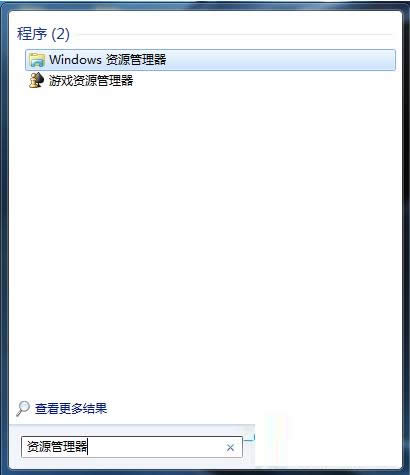
2、在资源管理器上方的地址栏中输入路径:C:\windows\system32\logfiles\wmi\RTbackup并单击回车,找到RTbackup文件夹之后,右键点击并选择属性。
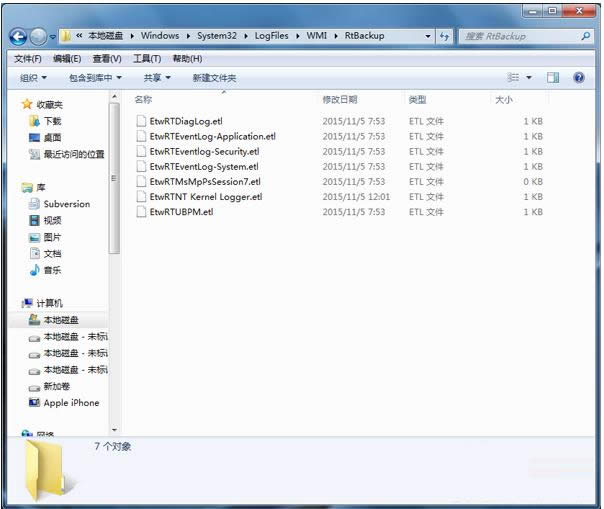
3、在弹出来的属性窗口中,切换到“安全”这一栏,然后点击下方的编辑按钮。
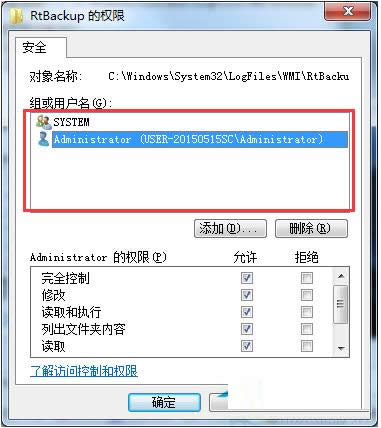
4、在弹出来的权限窗口中,点击添加,然后会弹出一个“选择用户或组”的窗口,我们将用户“system”添加进去,然后点击确定退出窗口。
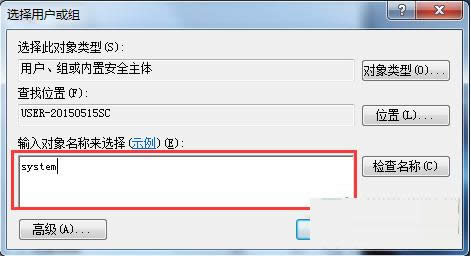
5、再次返回RTbackup权限设置窗口,然后在下方的system权限下将完全设置后面勾选的选项更改为“允许”。
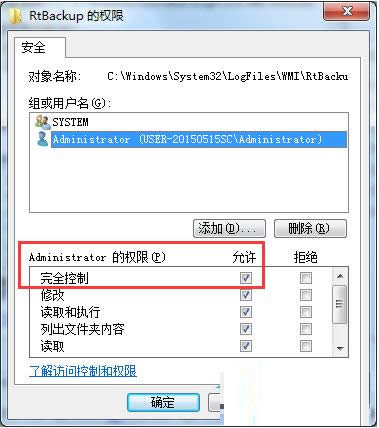
6、最后,在弹出来的windows安全窗口中点击“是”,然后退出窗口就可以完成设置了。
按照上述操作完以后,重启下系统,手动启动Windows Event Log时提示“4201错误”的问题就可以解决了,更多有关系统问题尽在小鱼一键重装系统官网。
Microsoft Windows,是美国微软公司研发的一套操作系统,它问世于1985年,起初仅仅是Microsoft-DOS模拟环境,后续的系统版本由于微软不断的更新升级,不但易用,也慢慢的成为家家户户人们最喜爱的操作系统。